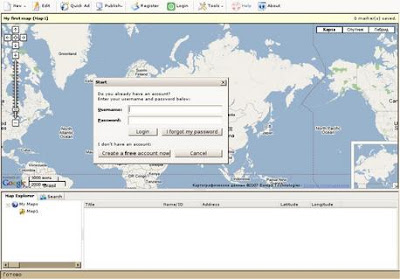Настройка шрифтов в mapserver (mapserver fonts howto)
Статистика сайта мне подсказывает, что этот вопрос интересует посетителей. Интересно, почему, ведь в этом нет ничего сложного. Впрочем, не все могут иметь опыт наступания на грабли в давних версиях библиотеки GD и не приучены оные [грабли] обходить. Требуемые действия не зависят от платформы, будь то Linux, Unix или клоны BSD. Итак, по порядку. 1. Нужно использовать юникодные шрифты. Можно даже виндовые, из XP. Вот такой набор будет достаточным на первое время: arialbd.ttf arialbi.ttf ariali.ttf arial.ttf ariblk.ttf comic.ttf courbd.ttf courbi.ttf couri.ttf cour.ttf FreeMonoBoldOblique.ttf FreeMonoBold.ttf FreeMonoOblique.ttf FreeMono.ttf FreeSansBoldOblique.ttf FreeSansBold.ttf FreeSansOblique.ttf FreeSans.ttf FreeSerifBoldItalic.ttf FreeSerifBold.ttf FreeSerifItalic.ttf FreeSerif.ttf symbols.ttf verdana.ttf 2. Пишем конфигурационный файл для используемых шрифтов (fonts.list): mono ../fonts/FreeMono.ttf sans ../fonts/FreeSans.ttf sansb ../fonts/FreeSans